Les pilotes de périphérique jouent un rôle essentiel dans les performances et la stabilité du système d'exploitation Windows. Il est important d’avoir les derniers pilotes de périphérique corrects pour le bon fonctionnement de votre ordinateur Windows 10.
La plupart des utilisateurs d’ordinateurs personnels ne prenant jamais la peine de mettre à jour manuellement les pilotes de périphérique, Microsoft a configuré Windows 10 pour qu'il télécharge automatiquement les pilotes de périphérique via Windows Update et les installe.
Avec les paramètres par défaut, Windows 10 télécharge et installe automatiquement les pilotes de périphérique ainsi que les mises à jour de pilote de périphérique. Bien que cette fonctionnalité facilite grandement la maintenance de Windows 10, bon nombre d’entre vous voudront peut-être empêcher Windows 10 d’installer automatiquement les pilotes de périphérique. Par exemple, lorsque vous savez que la dernière version d'un pilote casse le système d'exploitation Windows, vous devez empêcher Windows 10 de l'installer automatiquement sur votre PC.
Nous devons maintenant utiliser la stratégie de groupe ou le registre pour désactiver les mises à jour automatiques des pilotes dans Windows 10.
Méthode 1 sur 2
Désactiver les mises à jour automatiques du pilote via la stratégie de groupe
La stratégie de groupe ne fait pas partie de Windows 10 Home Edition. Si vous exécutez Windows 10 Home, veuillez vous reporter aux instructions de la méthode 2 de cet article (faites défiler vers le bas pour voir), qui utilisent le Registre pour désactiver les mises à jour automatiques du pilote.
Étape 1: Ouvrez l' éditeur de stratégie de groupe locale en tapant son nom dans le champ de recherche Démarrer / barre des tâches, puis en appuyant sur la touche Entrée. Vous pouvez également ouvrir le même en tapant Gpedit.msc dans la boîte de commande Exécuter.
Étape 2: dans la fenêtre Stratégie de groupe, accédez à Configuration de l'ordinateur > Modèles d'administration > Composants Windows > Windows Update .
Étape 3: Maintenant, sur le côté droit, recherchez Ne pas inclure les pilotes avec la stratégie Windows Update . Double-cliquez sur la stratégie pour ouvrir ses propriétés.

Étape 4: Sélectionnez l'option activée . Cliquez sur le bouton Appliquer . Enfin, cliquez sur le bouton OK .
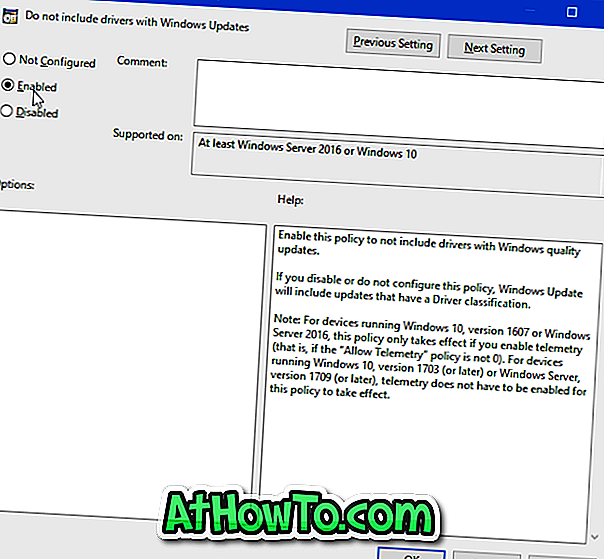
Méthode 2 sur 2
Désactiver les mises à jour automatiques du pilote via le registre dans Windows 10
Étape 1: Ouvrez l'éditeur de registre en tapant Regedit.exe dans le champ de recherche Démarrer / barre des tâches, puis en appuyant sur la touche Entrée.
Étape 2: Accédez à la clé suivante:
HKEY_LOCAL_MACHINE \ SOFTWARE \ Policies \ Microsoft \ Windows
Étape 3: Sur le côté gauche, cliquez avec le bouton droit sur la clé Windows, cliquez sur Nouveau, puis sur Clé . Nommez la nouvelle clé comme WindowsUpdate .
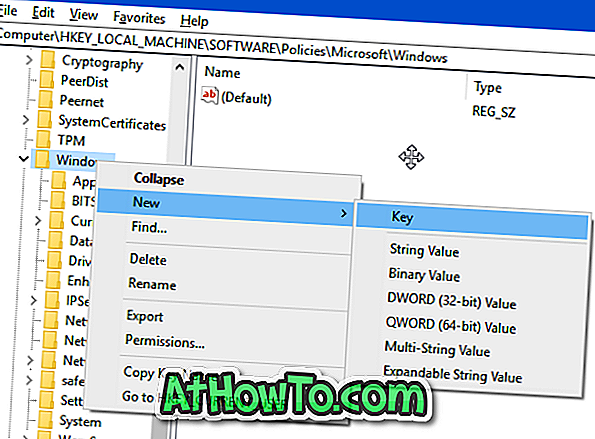
Étape 4: Sélectionnez la clé Windows Update sur le côté gauche. Sur le côté droit, cliquez avec le bouton droit sur un emplacement vide, cliquez sur Nouveau, puis sur Valeur DWORD (32 bits) et nommez-le ExcludeWUDriversInQualityUpdate .
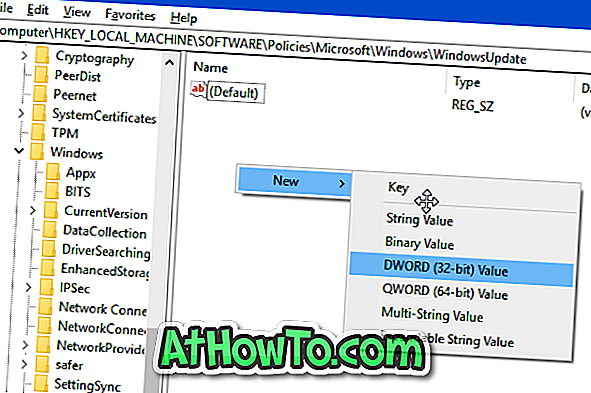
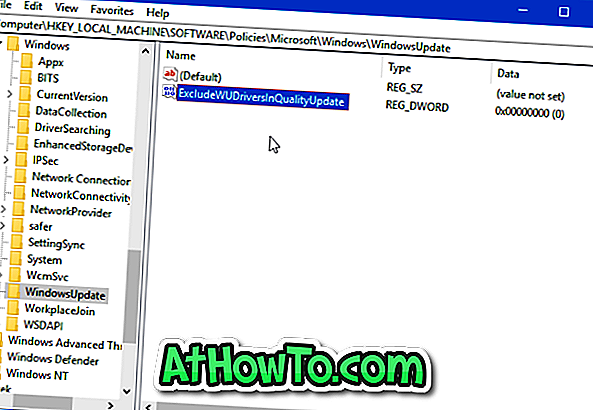
Étape 5: Enfin, double-cliquez sur la valeur ExcludeWUDriversInQualityUpdate, puis modifiez ses données de valeur de 0 à 1 pour désactiver les mises à jour automatiques du pilote dans Windows 10. Pour réactiver les mises à jour automatiques du pilote, définissez la valeur sur 0 ou supprimez la valeur ExcludeWUDriversInQualityUpdate .
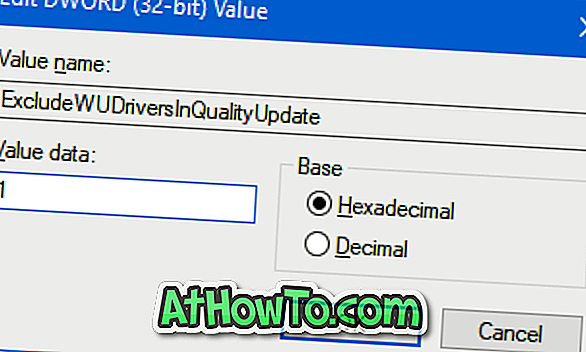
Comment supprimer les anciens pilotes de périphérique du guide Windows 10 pourrait également vous intéresser.









![Protéger par mot de passe les fichiers / dossiers sur la clé USB SanDisk [Gratuit]](https://athowto.com/img/windows-10/927/password-protect-files-folders-sandisk-usb-drive.png)



